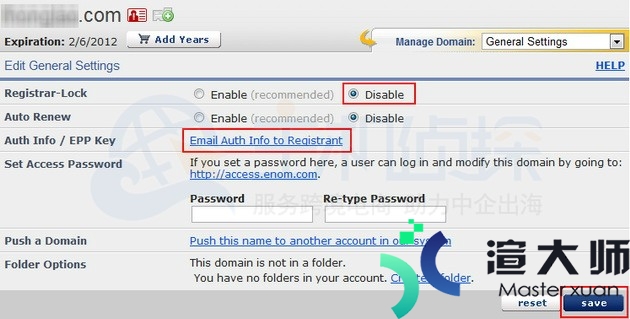大家好,今天来介绍windows怎么重启nginx(如何重启路由器)的问题,以下是渲大师小编对此问题的归纳和整理,感兴趣的来一起看看吧!
Windows下nginx启动和关闭
一、安装完成后,启动nginx
(1)直接双击nginx.exe,双击后一个黑色的弹窗一闪而过
(2)打开cmd命令窗口,切换到nginx解压目录下,输入命令 nginx.exe 或者 start nginx ,回车即可
二、检查盯含nginx是否启动成功
(1)直接在浏览器地址栏输入网址 http://localhost:80,回车,出现以下页面说明启动成功
(2)在cmd命令窗口输入命令 tasklist /渗基fi "imagename eq nginx.exe" ,出现如下结果说明启动成功
(3)nginx的配置文件是conf目录下的nginx.conf,默认配置的nginx监听的端口为80,如果80端口被占用可以修改为未被占用的端口即可
检查80端口是否被占用的命令是: netstat -ano findstr 0.0.0.0:80 或丛则谨 netstat -ano findstr "80"
当我们修改了nginx的配置文件nginx.conf 时,不需要关闭nginx后重新启动nginx,只需要执行命令 nginx -s reload 即可让改动生效
三.关闭nginx
如果使用cmd命令窗口启动nginx,关闭cmd窗口是不能结束nginx进程的,可使用两种方法关闭nginx
(1)输入nginx命令 nginx -s stop(快速停止nginx) 或 nginx -s quit(完整有序的停止nginx)
(2)使用taskkill /f /t /im nginx.exe
如何重启nginx windows
两种办法
1、任务管理器结束nginx进程
2、DOS命令 nginx -s quit
windows server 2012 怎么重启nginx
window环境下,Nginx安装启动的步骤如下枣伍: 把下载的window下的安装包,解压到一个不包含空格的路径下,比如:d:/Nginx 打开命令行窗口【win+R 输入cmd,然后确掘模定】。 进入解压目录【cd /d D:/Nginx】。 输入:start nginx ,然凳散或后回车,开始运行N...
如何在Windows上配置并运行Nginx
首先说说 Nginx:
Nginx是一款轻量级的Web 服务器/反向代理服务器及电子邮件代理服务器,并在一个BSD-like 协议下发行。其特点是占有内存少,并发能力强,事实上nginx的并发能力确实在同类型的网页服务器中表现较好。云帆提供Flash端的SDK开发包,你可根据自己的需求开发成视频网站和视频播放器,使用云帆技术可以帮助你快速孝粗轻量级的实现视频网站和视频播放器,降低编解码技术和网络传输技术的开发成本。羡掘其中,便支持自搭建Nginx、apache服务。
那么该如何安装配置Nginx,让它服务于我们呢?相信有不少同学不清楚windows怎么安装配置nginx,以下一个一个步骤,详细地介绍下:
1、下载nginx稳定版
2、解压nginx.zip,将解压后的目录移动到指定要求目录,如c:\nginx
3、进到该目录去,nginx.exe是nginx启动程序,conf是nginx一些巧派镇配置文件目录,其中nginx.conf是nginx主配置文件
4、编辑主配置文件nginx.conf
#表示注释
nginx配置文件里默认用相对路径,是相对nginx的根目录,如果采用上面那就是相对c:\nginx,也可以用绝对路径
nginx.conf
worker_processes 4; #设置跟cpu核数一样就行
events {
worker_connections 10240;
}
http {
include mime.types;
default_type application/octet-stream;
sendfile on;
keepalive_timeout 15;
server_tokens off;
gzip on;
gzip_min_length 1k;
gzip_buffers 4 16k;
gzip_http_version 1.0;
gzip_comp_level 4;
gzip_vary on;
gzip_types text/plain text/css text/xml application/x-javascript application/xml application/atom-xmltext/javascript;
client_header_buffer_size 32k;
large_client_header_buffers 4 32k;
client_body_buffer_size 128k;
server {
listen 80; #监听端口
server_name demo.yunfancdn.com; #主机名
root C:/web/html; #网站根目录,这里要按照unix写法,不能这样写C:\ProgramFiles
client_max_body_size2M;
index index.html ;
location ~.*\.(gifjpgjpegpngbmpswf)$
{
expires 15d;
}
location ~.*\.(jscss)?$
{
expires 20m;
}
}
}
5、启动nginx
打开cmd,检查配置文件有没语法错误
输入c:\nginx\nginx.exe -t
nginx: the configuration fileC:\nginx-1.8.0/conf/nginx.conf syntax is ok
nginx: configuration fileC:\nginx-1.8.0/conf/nginx.conf test is successful
windows下如何安装配置nginx
看到上面的ok和successful就没问题了。
然后双击nginx.exe就可以开启
检查nginx是否启动
更多操作像重新加载nginx ,cmd输入命令:nginx –s reload,想获取更多帮助,请在cmd里,输入nginx.exe -h 查看。
另外想获取更多nginx相关资料,请查看nginx官档http://nginx.org/
6、启动843端口
下载843程序
下载到本地后直接执行Flash843_Windows.exe即可
注:后续会改善将该程序写入到系统服务中
windows10打不开nginx应该怎么办
因为win10系统默认占用了80端蚂旅腊口,有两种解决方法1.把nginx改成其他端口2.打开注册表镇链:regedit,找到HKEY_LOCAL_MACHINE\闷滑SYSTEM\CurrentControlSet\services\HTTP,在右边找到Start这一项,将其改为0,重启就可以了
本文地址:https://gpu.xuandashi.com/71763.html,转载请说明来源于:渲大师
声明:本站部分内容来自网络,如无特殊说明或标注,均为本站原创发布。如若本站内容侵犯了原著者的合法权益,可联系我们进行处理。分享目的仅供大家学习与参考,不代表本站立场!